
竹田校ICTマスターへの道④『Google Meetを使ってみよう!』
竹田校では、校内研修の一環として、教員一人一人のICT活用能力の向上を目指すべく、基礎的な内容から応用までICTに関する様々な研修に取り組む「ICT研修会」を定期的に実施しています💻
第3回ICT研修会
第3回目のテーマは『Google Meetの使い方』!
今回の研修内容はこちらです💁


Google Meetとは?
Google社が提供しているウェブ会議ツール。スマホやパソコン、タブレットなどの様々なデバイスで、安全で高品質なビデオ通話・会議ができます。
Googleアカウントがあれば誰でも利用できる、かつ専用のアプリケーションのダウンロードが不要な(ブラウザ上で利用できる)ためインターネットがつながる環境であればどこでも利用できることなどから、気軽に利用することができるウェブ会議ツールの1つとなっています💻
Google Meetではどんなことができる?
では、Google Meetでは、一体どんなことができるのでしょうか?
その機能の一部をご紹介したいと思います。
①音声通話・ビデオ通話機能
最大100名のユーザーとウェブ会議ができます。3人以上で行う場合、1回あたりの制限時間は60分、2人以下で行う場合、時間制限はありません。
②画面共有機能
ウェブ会議を行う際、デバイスの画面を参加者に共有することができます。資料などをリアルタイムで共有することができ、非常に便利です。画面共有方法は「全画面」「ウィンドウ」「Chromeタブ」の3種類で、それぞれ共有される範囲が異なるため、場面や用途に応じて使い分けることが大切です☝
③チャット機能
シンプルなテキストチャット機能です。会議中にメモ代わりに使用したり、ファイルの送受信を行ったりすることができます。音声や画面共有に合わせてテキストでの情報共有ができるため便利です。
他にも、ホワイトボード機能や自動字幕起こし機能など、無料プランでも便利な機能がたくさんあります。(参考:「Google Meetの使い方は?」https://bizisuke.jp/hint/20230612_3143/)
実際にGoogle Meetを使ってみよう!
そこで、今回の研修では、Google Meetでの会議の開始方法や参加方法、画面共有の仕方などを学びました。
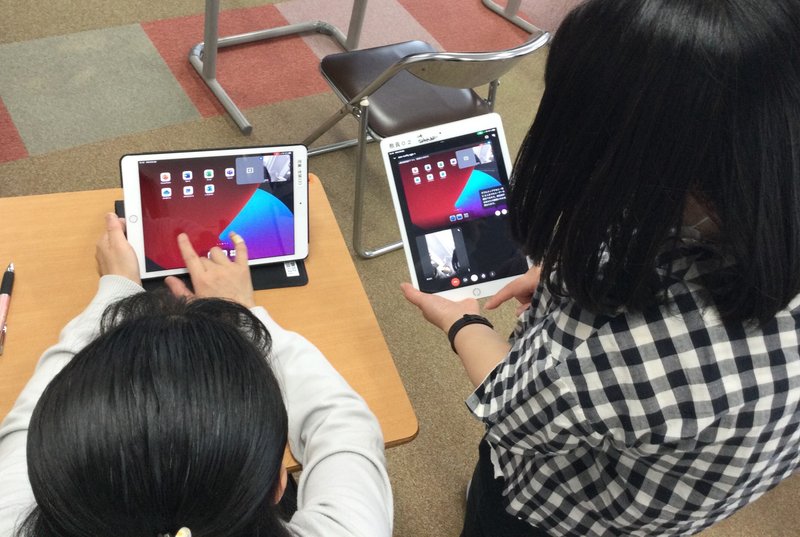
視覚的に情報を共有することができて非常に便利ですね♪
招待された会議に参加した経験はあっても、自分で会議を作成したことはない教員が多かったため、自分で会議を作成できた際には、「つながった!」「画面共有もできた!」と喜びの声がたくさんあがっていました。

本校でのGoogle Meetの活用方法
このように、とても便利なGoogle Meet。もちろん、既に日常的に利用している学級もあります!
病気が要因で登校が難しい生徒に対し、いつでも自宅からオンラインで授業を受けることができるよう、常にGoogle Meetをつないだ状態にしています。

本校では、生徒が出席できる時に出席しやすい方法で授業を受けることができるような環境づくりをとても大切にしています。実際に、Google Meetを利用することで、登校することが難しい生徒も授業に出席する機会が増えており、Google Meetをはじめとするウェブ会議システムの重要性を感じています。
今回の研修で学んだことを生かして、本校の教員全員がウェブ会議システムを上手に活用できるよう、今後も研鑽を重ねていきたいと思います🔥
👇本校のHPでも校内研修の様子等について、随時アップしておりますので、
ぜひチェックしてください!

